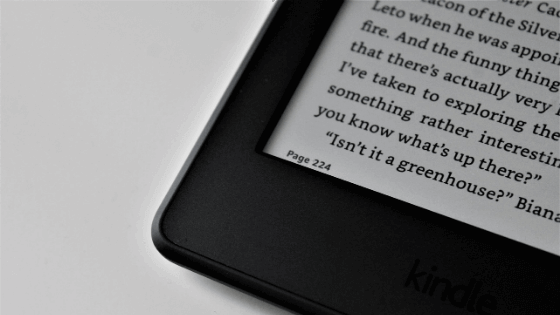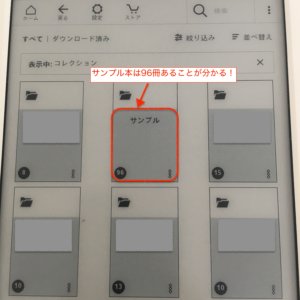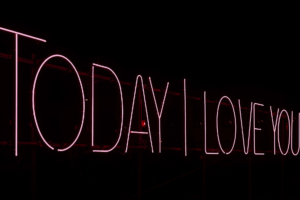こんにちは
Kindle本って「サンプル」と「買った本」が混ざって表示されるから
超見づらいし、本が探しづらい(;´Д`)
で「何かもっと見やすくする方法ないかな〜」と思って探してたら
あった!
Kindle本をカテゴリ分けできる「コレクション」
コレクションのおかげで
サンプル本と買った本を分けて見れるようになって
本を探すのがまじでラクになった〜(*´∀`*)
てことでコレクションの使い方をシェアしまーす!
Kindle本をたくさん持ってて
一覧が見づらいな〜って思ってる人は
よかったらコレクション使ってみてね〜\(^o^)/
Kindleの「コレクション」とはKindle本をカテゴリ分けできる機能
そもそも「コレクション」とは
クラウドコレクションを使用してKindleコンテンツを分類し、クラウドに保存することができます。
要はKindle本をカテゴリ分けできる機能。
Kindleは「サンプル」と「購入済み」の本を分けて表示する機能がなくて
ごちゃまぜに表示されちゃうから、読みたい本を探すのがけっこうムズい(;´Д`)
でも「コレクション」を使えばコレクションごとに分けて表示できるよ!
だから「サンプル」と「購入済み」ってコレクションを作って
サンプルと購入済みの本を、作ったコレクションにそれぞれ追加すれば
サンプルと購入済みの本を分けて表示できるってこと(・∀・)
Gmailのラベルみたい!1冊の本は複数のコレクションに追加できるよ
Gmailのラベルって1つのメールで複数のラベルをつけられるじゃん。
コレクションもこのGmailのラベルとおなじ。
1冊の本は複数のコレクションに追加できるよ!
私は「サンプル」「購入済み」の他にも
- ビジネス
- 小説
などなど本の内容でもカテゴライズできるようにしたよ!
たとえば購入済みの小説だったら
「購入済み」と「小説」の両方のコレクションに追加することで
どっちのコレクションからでも探せるようになった!
本の内容でカテゴライズすることで、
どういう本を何冊持ってるかもハッキリわかるようになったし
なにより本が探しやすくて便利(*´∀`*)
コレクションでサンプルと購入済みの本を分ける方法
1.PCブラウザでコレクションを追加
Kindle端末上でもコレクションは追加できるんだけど
私にとってはPCブラウザの方が操作しやすいから
コレクションの追加はMacからやってるよ〜(・∀・)
- アカウント&リストから「コンテンツと端末の管理」を開く
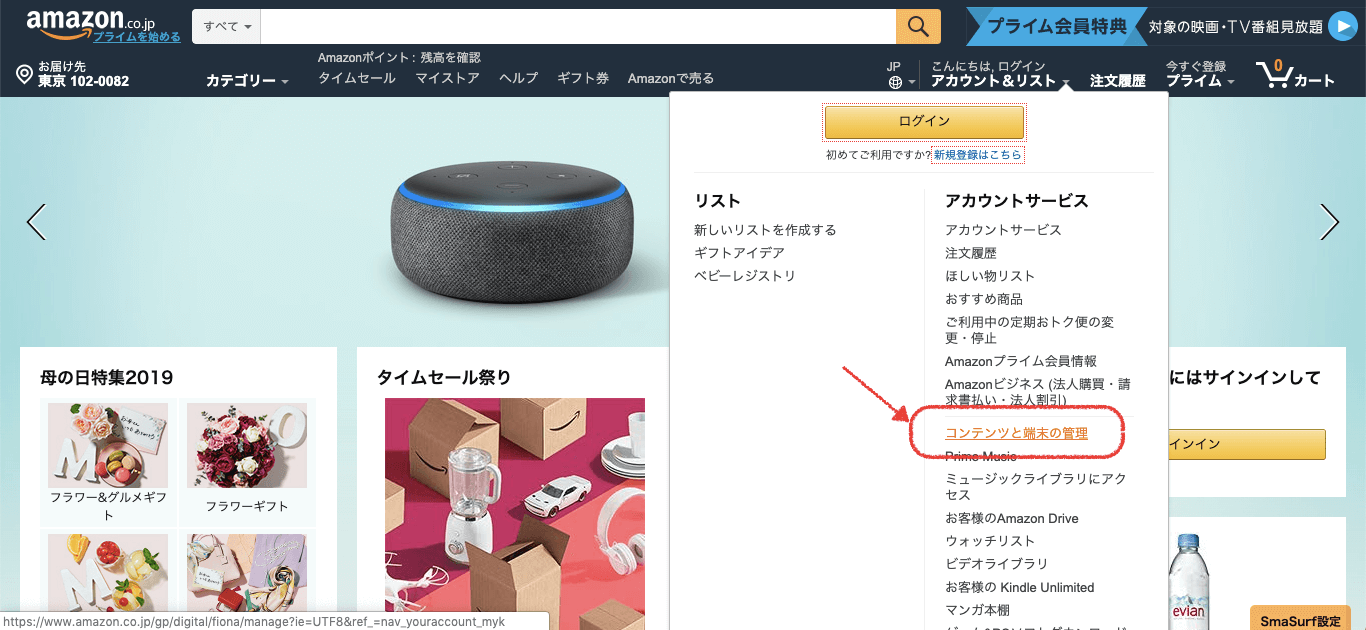
- 表示の「本 すべて」を「本 サンプル」にしてサンプル本だけを表示する
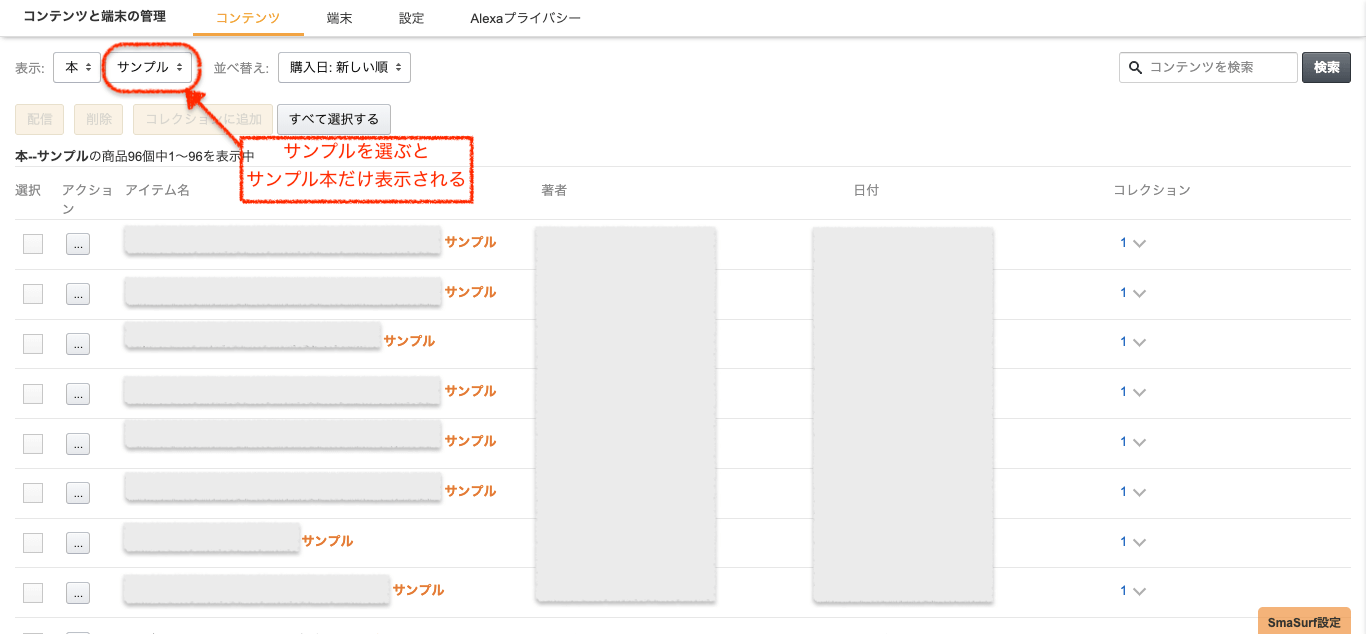
- 「すべて選択する」→「コレクションに追加」を順番にクリック
- 「こちらでお使いのコレクションを検索するか、
新しい名前を入力してコレクションを作成します」に
コレクションの名前(例:サンプル)を入力して「コレクションに追加」をクリック
これでサンプル本を「サンプル」というコレクションに追加できたよ〜!
超カンタン(・∀・)
購入済み・PrimeReadingの本もコレクション作っとこ!
同じように「購入済み」「PrimeReading」の本も一覧を表示して
それぞれコレクションを作成して本を追加すれば
- サンプル
- 購入済み
- PrimeReading
の本が一発で見分けられるようになるよ(・∀・)
購入済みの本を表示する場合
PrimeReadingの本を表示する場合
「本 すべて」を「PrimeReading すべて」にすればOK
2.コレクションを追加したら各端末でコレクション表示してみよ〜
Kindle端末
Kindle端末の場合は「絞り込み」で「コレクション」を選択する

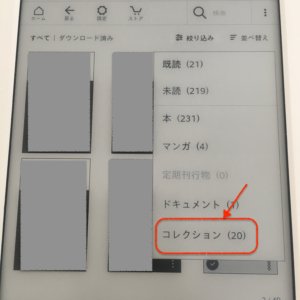
iPhoneのKindleアプリ
iPhoneのKindleアプリの場合は「↑↓」をタップしてから「コレクション」を選択する
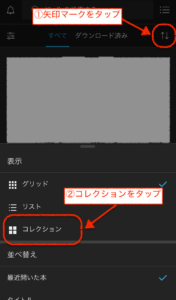
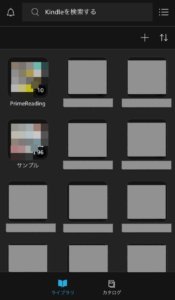
ちなみに・・MacのKindleアプリ(日本版)ではコレクション表示できないよ
MacのKindleアプリではコレクション表示ができなかった〜(´・ω・`)
なんかやり方ないのかな〜と思ってググったら
「US版のKindleアプリ」を使えばコレクション表示ができるらしい!
でも私はきほんKindle端末使うから
Macは「まぁコレクション表示できなくてもいっか〜(´-`).。oO」と思って
日本版Kindleアプリを使い続けてますw
まとめ:Kindle本はコレクションを使うと探しやすくなるよ
「コレクション」でKindle本をカテゴライズすれば
サンプルと購入済みの本が一発で見分けられるようになるよ〜
いままでタイトル順か最新順かでしか一覧を見れてなくて超見づらかったけど
コレクションのおかげで本もすぐ探せるようになったし
自分がどういう本を多く持ってるかも分かるようになったよ〜\(^o^)/
てことでKindle本をたくさん買って読む人は
よかったらKindle本の「コレクション」を使ってみてはいかがでしょ〜(*´艸`*)
ちなみにKindle本はKindle端末で読むのが目にも優しくて読みやすい気がする〜
ではー